
Nel prossimo articolo daremo uno sguardo a Terminus. Questo è un terminale basato su tecnologia web multipiattaforma, open source per l'era moderna fortemente ispirato da Hyper. A differenza dei terminali tradizionali, Terminus è dotato di alcune funzioni interessanti per impostazione predefinita.
Questo terminale è completamente personalizzabile e ha molteplici applicazioni e possibili combinazioni di colori per il terminale. Possiamo mostrare o nascondere Terminus utilizzando un tasto di scelta rapida globale. Possiamo anche espandere le funzionalità Terminus installando plugin.
Caratteristiche generali di Terminus
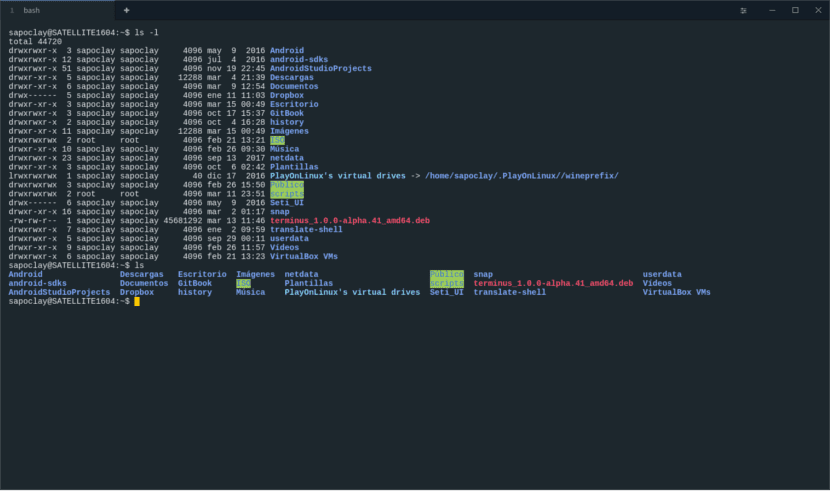
Per quanto riguarda le caratteristiche, possiamo evidenziare quanto segue:
- Ha un contorno di tasti di scelta rapida configurabili. Saremo in grado di utilizzare i tasti di scelta rapida dello schermo GNU disponibili per impostazione predefinita, inclusi i tasti di scelta rapida per copiare (Ctrl + Maiusc + C) e incollare (Ctrl + Maiusc + V).
- Avremo pieno supporto Unicode.
- Persistenza delle ciglia su macOS e Gnu / Linux.
- Supporto per CMD, PowerShell, Cygwin, Git-Bash e Bash su Windows.
- supporto multipiattaforma. È compatibile con Windows, macOS e Gnu / Linux.
- È un programma gratuito e open source.
Possiamo saperne di più su questo programma e sulle sue caratteristiche nel sito web del progetto Capolinea.
Installazione di Terminus
Su sistemi basati su DEB come Ubuntu, Linux Mint, dovremo farlo scarica l'ultimo file deb dal pagina delle versioni e installalo. Possiamo anche usare il terminale (Ctrl + Alt + T) come mostrato di seguito:
wget https://github.com/Eugeny/terminus/releases/download/v1.0.0-alpha.41/terminus_1.0.0-alpha.41_amd64.deb sudo dpkg -i terminus_1.0.0-alpha.41_amd64.deb && sudo apt install -f
Utilizzare
Potremo avviare Terminus dal menu delle applicazioni o dal nostro terminale predefinito. Questo è ciò che il file interfaccia predefinita da Terminus:
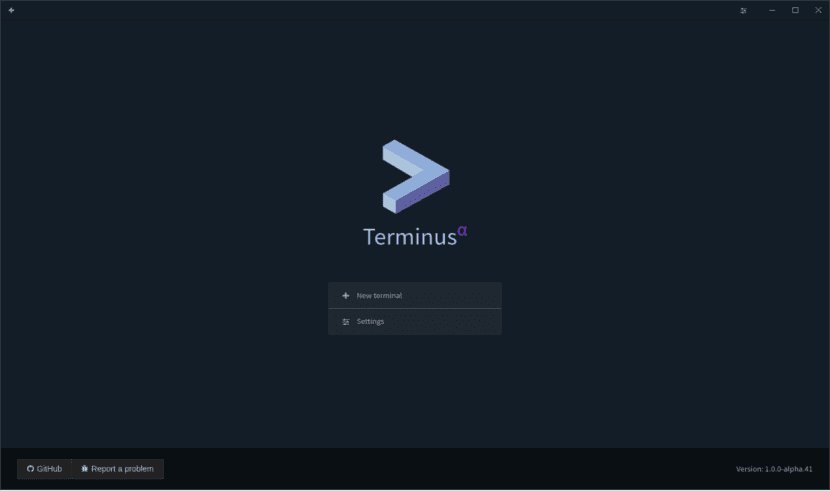
Come puoi vedere, la schermata iniziale dell'app Terminus offre due opzioni. Il primo è aprire una nuova scheda del terminale e con il secondo possiamo aprire la finestra Impostazioni dove possiamo personalizzare l'aspetto e le funzionalità dell'applicazione Terminus.
Per aprire il Terminale, dobbiamo solo fare clic sul pulsante «Nuovo terminale«. Saremo in grado di lavorare nella scheda del terminale appena aperta come faremmo nel terminale tradizionale predefinito. Per aprire una nuova scheda del terminale, dovremo semplicemente fare clic sul segno più (+) accanto alla scheda esistente. Per chiudere le schede aperte dovremo solo fare clic sul segno X.
Personalizza Terminus:
Per me l'interfaccia finale sembra perfetta per impostazione predefinita. Tuttavia, possiamo personalizzare l'aspetto, modificare i tasti di scelta rapida, installare componenti aggiuntivi, ecc. Tutte le personalizzazioni possono essere eseguite dal file Opzione di configurazione.
Utilizzo:
Questa è la sezione di personalizzazione globale.
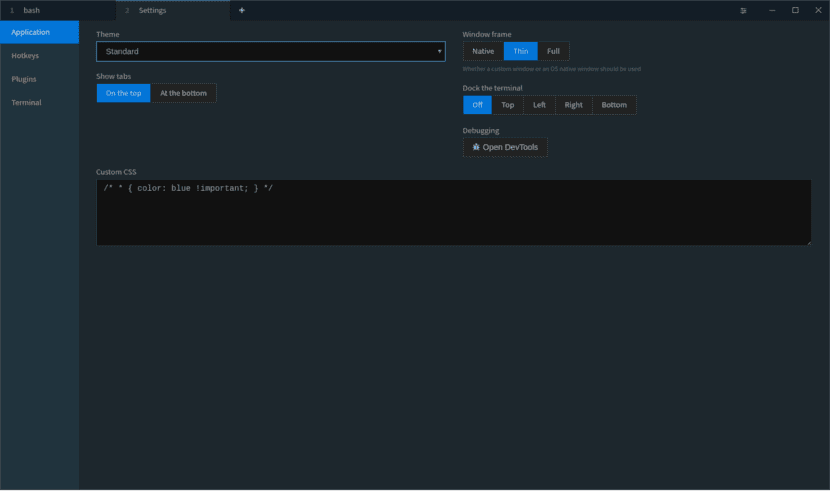
In questa sezione, possiamo personalizzare quanto segue:
- Cambiare argomento dall'app Terminus.
- Modifica la posizione delle linguette, su o giù.
- Saremo in grado cambiare telaio della finestra di Terminus. Possiamo stabilire una cornice della finestra personalizzata o la nostra cornice della finestra nativa del sistema operativo.
- Saremo in grado impostare la posizione per agganciare il terminale in alto, a sinistra, a destra, in basso.
- Se non siamo soddisfatti dei temi colore predefiniti, potremmo definire il nostro CSS personalizzato.
Tasti di scelta rapida:
In questa sezione possiamo definire il file scorciatoie da tastiera per utilizzare Terminus:

plugin:
Terminus è altamente estensibile utilizzando i plugin. Lo faremo migliorare la funzionalità del terminale installando vari plugin.
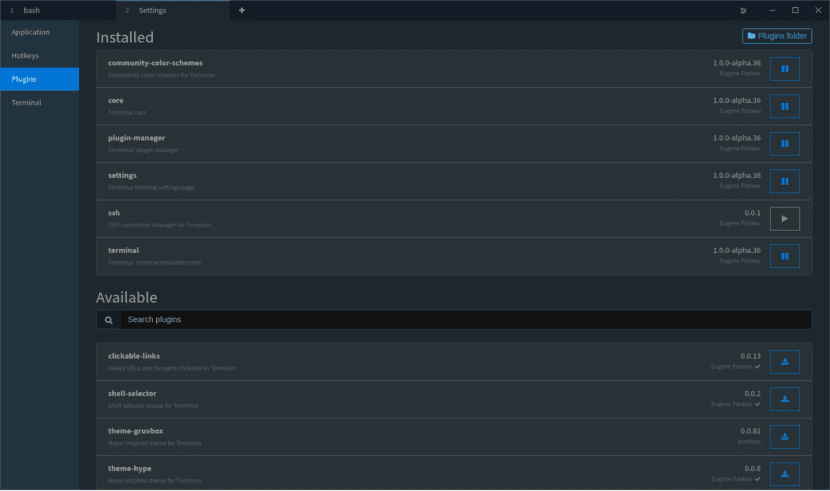
Per impostazione predefinita, alcuni plugin sono preinstallati con Terminus. Lo faremo installa nuovi plugin, per farlo dobbiamo installa npm. Ad esempio, nei sistemi basati su DEB, possiamo installa npm come mostrato di seguito:
sudo apt-get install npm
Terminale:
Questa sezione offre molte opzioni per personalizza il nostro terminale:
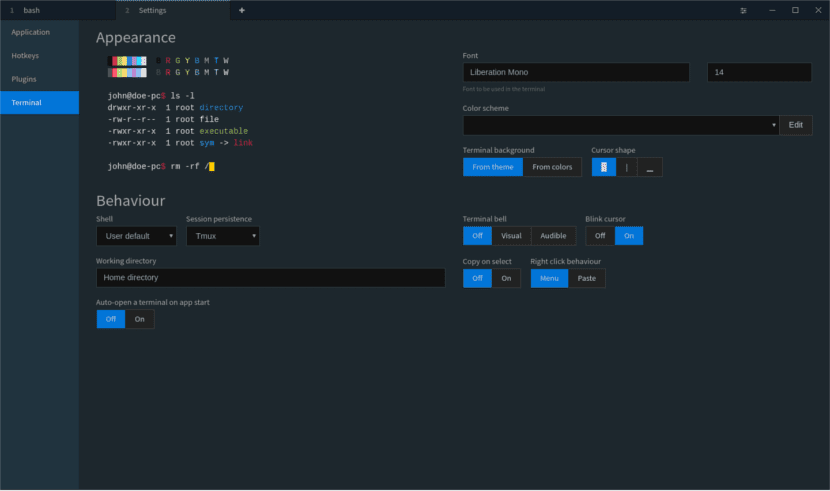
- Cambia il aspetto predefinito dalla finestra Terminale. Possiamo stabilire uno schema di colori e sfondo per il terminale.
- Cambiare il fonti.
- Modifica il file forma del cursore.
- Abilita / disabilita i suoni campanello del terminal.
- Possiamo abilitare / disabilitare il cursore lampeggiante.
- Avremo la possibilità di cambiare la directory di lavoro quando apriamo una scheda del terminale. L'impostazione predefinita è $ HOME.
- Cambia il guscio predeterminato.
- Abilita / disabilita il file Opzione "Copia su selezione".
- Cambiare il comportamento del clic destro. Possiamo definire se aprire un menu o incollare gli elementi dagli appunti facendo clic con il pulsante destro del mouse sul Terminale.
- Apertura automatica all'inizio dell'app Terminus.
Se stai cercando un terminale moderno e completamente funzionale, vale la pena provare Terminus. Anche se ancora è in fase alfa, funziona bene sul mio sistema Ubuntu 16.04 virtuale. Se qualcuno trova un errore, può segnalarlo nel file Repository GitHub.